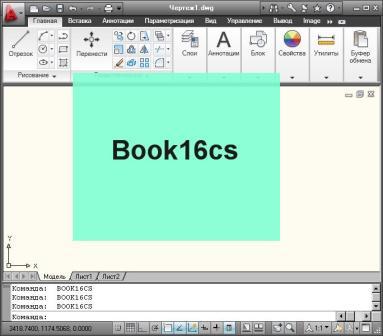
CAD-страница НП | Статьи | Download | English
Прозрачная заставка в форме немодального диалога (на C#)
В книге "AutoCAD: разработка приложений, настройка и адаптация" был приведен пример приложения, написанного на C++ с применением технологии .NET. При запуске этого приложения на экране появлялась прозрачная заставка, которая исчезала или через пять секунд, или после щелчка мышью в зоне окна.
Приведем пример аналогичного приложения, тоже с применением технологии .NET, но написанного на языке на C#, с добавлением постепенного изменения прозрачности окна (вплоть до полного исечновения). Вот текст основного файла Wform16.cs:
// Н.Н.Полещук, 2010.
// Wform.cs
//
// http://poleshchuk.spb.ru/cad/2010/TrSplashCs.htm
//
using System;
using System.Collections.Generic;
using System.Text;
using System.Drawing;
using System.ComponentModel;
using System.Windows.Forms;
namespace Book16cs
{
}
Схема реализации выбрана такой же, как и в упомянутом выше приложении на языке C++. Небольшое отличие
связано с несколько иным использованием таймера и влиянием на прозрачность окна, с тем чтобы окно
увеличивало прозрачность и постепенно слилось бы с фоном.
Для создания эффекта непрерывности происходящих событий интервал между сигналами таймера выбран равным
100 (это соответствует 0.1 секунды). Начальное значение параметра Opacity выбрано равным 1.0 (полная
непрозрачность окна). С каждым сигналом таймера из свойства Opacity вычитается 0.02. Нетрудно подсчитать,
что через 50 сигналов таймера Opacity станет равным 0 и окно полностью исчезнет (растворится). Таким образом,
время жизни окна-заставки равняется 5 секундам, если, конечно, пользователь раньше не щелкнет левой кнопкой
мыши в зоне окна (но не на тексте).
Приложение работает в среде AutoCAD 2006-2010. Для запуска следует использовать команду BOOK16CS.
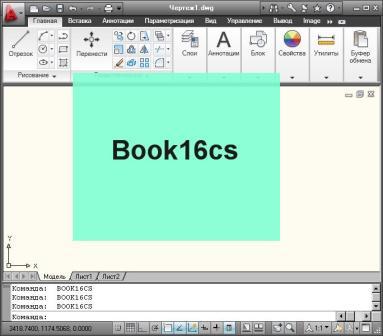
О написании приложений на C# и VB.NET см. главу 7 книги "AutoCAD: разработка приложений, настройка и адаптация". Эффект со сменой прозрачности можно было реализовать и в примере на C++ (предоставим это читателю).
Скачать файлы проекта с исходными текстами приложения для Visual Studio 2008 можно из раздела Download.
CAD-страница НП | Статьи | Download | English